Réparez sans effort les vidéos floues en 6 étapes simples [2024]
Cet article vous donnera des étapes simples sur comment réparer une vidéo floue. Pour cette raison, si vous avez de nombreux fichiers vidéo et vidéo dans votre dossier de fichiers, vous pouvez les transformer en de nouveaux fichiers utiles. Alors, donnez-vous le temps de lire cet article car vous connaîtrez également le meilleur logiciel pour rendre vos fichiers vidéo et film plus flous sur les ordinateurs Windows. Après cela, vous pouvez également vous fier à la façon de corriger une vidéo floue sur Mac à l'aide d'iMovie. De plus, cet article fournit également un guide pour corriger les vidéos floues sur Android. C'est pourquoi si vous souhaitez améliorer vos vidéos floues, continuez à lire ces informations.
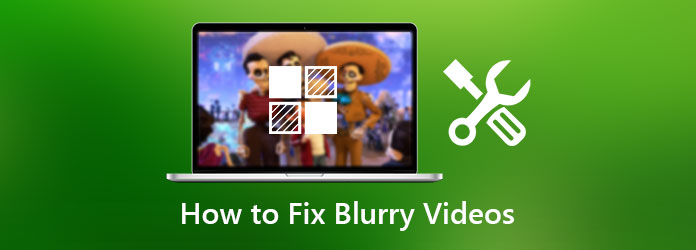
- Partie 1 : Comment débloquer une vidéo sur des ordinateurs Windows
- Partie 2 : Comment réparer une vidéo floue sur Mac à l'aide d'iMovie
- Partie 3 : Guide de correction des vidéos floues sur Android
- Partie 4 : Tutoriel étape par étape sur la façon de réparer une vidéo floue sur iPhone
- Étape 5 : FAQ sur la façon de réparer les vidéos floues
Partie 1. Comment débloquer une vidéo sur des ordinateurs Windows
Supposons que vous soyez un utilisateur Windows et que vous souhaitiez corriger vos vidéos floues. Dans ce cas, vous devez utiliser le meilleur convertisseur vidéo capable de rendre vos fichiers vidéo plus flous. Ne vous inquiétez pas car cet article vous présente les moyens les plus efficaces pour corriger une vidéo floue sous Windows. Ainsi, il vous propose deux logiciels pouvant répondre à vos préoccupations.
Le premier sur la liste est Tipard Convertisseur Vidéo Ultime. Dans certains cas, vous recherchez un logiciel capable de corriger vos vidéos floues et compatible avec les ordinateurs Windows. Dans ce cas, nous vous recommandons ce convertisseur vidéo ultime car il peut rendre vos vidéos plus floues. Celui-ci est livré avec une fonction Video Enhancer qui vous permet d'augmenter la résolution, d'optimiser la luminosité et le contraste, de supprimer le bruit vidéo et de réduire les tremblements de la vidéo. Après cela, les informations suivantes vous apprendront également à supprimer le flou des vidéos à l'aide de cet outil. Alors, continuez à lire cet article.
Principales caractéristiques de Tipard Video Converter Ultimate :
- 1. Il peut convertir une vidéo 8K/5K/4K/HD vers n'importe quel format.
- 2. Il peut extraire des DVD en fichiers vidéo/audio.
- 3. Il peut éditer n'importe quel fichier vidéo avec culture, rotation, filigrane, etc.
- 4. Il fournit une boîte à outils.
Comment manœuvrer Tipard Video Converter Ultimate
Étape 1Pour commencer, contactez le logiciel en cliquant sur le bouton Télécharger bouton compatible avec les ordinateurs Windows. Après cela, installez-le et lancez-le, vous menant à l'interface principale. Ensuite, cliquez sur le Boîte à outils et aller à la Enhancer vidéo.

Étape 2En cliquant sur le Enhancer vidéo, il vous montrera une nouvelle fenêtre qui a un signe plus (+) bouton au milieu de l'interface. Cliquez dessus pour ajouter un fichier vidéo que vous souhaitez corriger.

Étape 3Après avoir ajouté un fichier, il vous mènera à une autre fenêtre. Tu verras Résolution haut de gamme, Optimiser la luminosité et le contraste, Supprimer le bruit vidéoet Réduire le tremblement de la vidéo pour corriger une vidéo floue.

Étape 4Après avoir coché le Supprimer le bruit vidéo option, vous pouvez l'appliquer en cliquant sur le bouton Equipe bouton. Mais avant cela, vous pouvez sélectionner un emplacement de fichier où vous souhaitez spécifiquement enregistrer la nouvelle sortie. Une fois cela fait, la nouvelle sortie sera enregistrée.
La seconde est Adobe Premiere, celui-ci est également un logiciel de montage vidéo facile à installer sur votre PC Windows. Si vous souhaitez l'utiliser, vous pouvez suivre les étapes simples ci-dessous.
Étape 1Créez un projet Premiere, ajoutez un clip vidéo que vous souhaitez affiner et placez-le sur la timeline.
Étape 2Après cela, cliquez sur l'icône du fichier juste à côté du bac à poussière et cliquez dessus pour créer un calque de réglage. Ensuite, ajoutez le calque de réglage nouvellement créé à la chronologie sur la piste au-dessus de votre fichier vidéo.
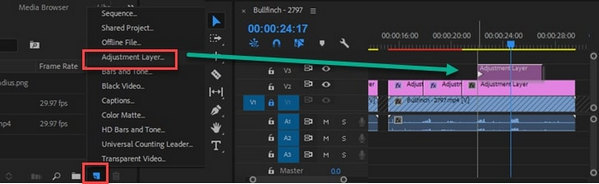
Étape 3Vous pouvez ajuster la valeur de chaque curseur pour corriger vos fichiers vidéo. Vous pouvez également ajouter une quantité maximale et la faire glisser jusqu'à ce qu'elle devienne agréable à vos yeux. Après cela, vous pouvez effectuer le rendu de vos clips et exporter le produit final.
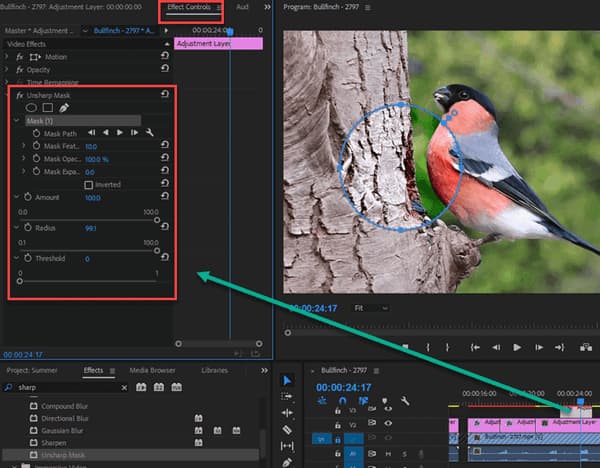
Partie 2. Comment réparer une vidéo floue sur Mac à l'aide d'iMovie
Passons à autre chose, si vous êtes un utilisateur Mac et cherchez des moyens de corriger une vidéo floue. Nous aimerions que vous utilisiez iMovie.
Comment utiliser iMovie sur Mac pour corriger les vidéos floues
Étape 1Tout d'abord, téléchargez iMovie sur votre Mac, puis lancez-le. Après cela, vous pouvez faire glisser et déposer une vidéo sur la chronologie pour commencer à la corriger.
Étape 2Après cela, commencez à cliquer sur le correction des couleurs bouton situé au-dessus de la fenêtre de prévisualisation. Ensuite, vous pouvez le contrôler en faisant glisser les curseurs en demi-lune dans le contrôleur multi-curseur pour régler le contraste.
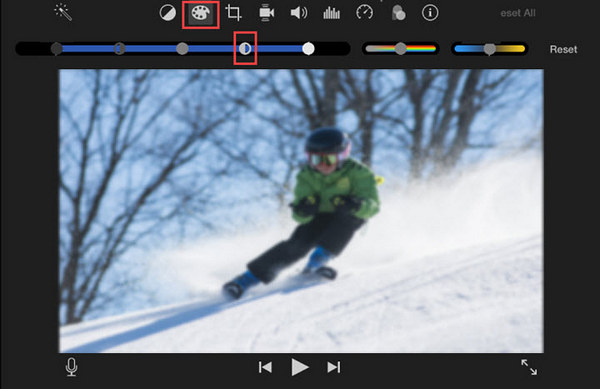
Étape 3De plus, vous pouvez également contrôler et ajuster les ombres, les hautes lumières, la saturation et la luminosité ainsi qu'un réglage de la netteté pour rendre votre vidéo plus naturelle.
Étape 4Après cela, vous pouvez enregistrer et exporter la vidéo fixe dans votre dossier de fichiers.
Partie 3. Guide de correction des vidéos floues sur Android
D'un autre côté, si vous n'avez pas de bureau pour corriger les vidéos floues. Nous aimerions que vous sachiez que la correction de vidéos floues est également réalisable sur Android. C'est pourquoi nous vous proposons l'application la plus fiable pour résoudre vos problèmes. De plus, comme nous aimerions vous guider sur la façon de corriger les vidéos floues sur Allumer le mouvement.
Étape 1Veuillez lancer l'application sur votre téléphone mobile et elle vous mènera à son interface principale. Cliquez ensuite sur le plus (+) icône au centre pour ajouter un nouveau projet.
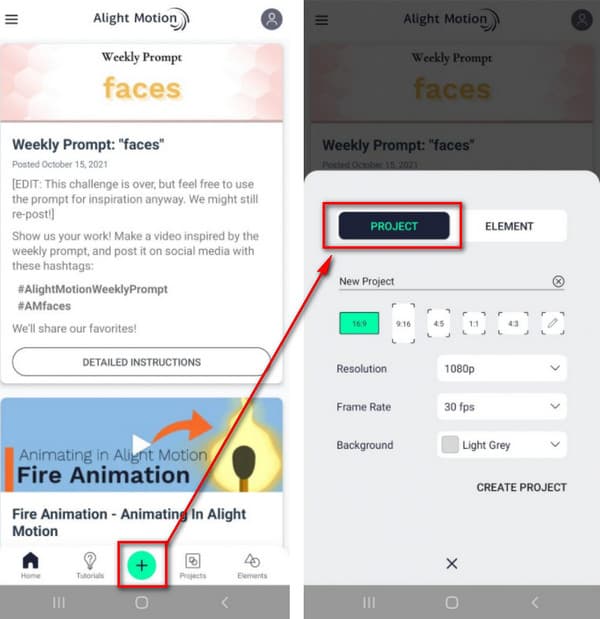
Étape 2Vous pouvez appuyer sur l'icône plus dans le coin inférieur gauche et passer à Image et vidéo pour télécharger un fichier.
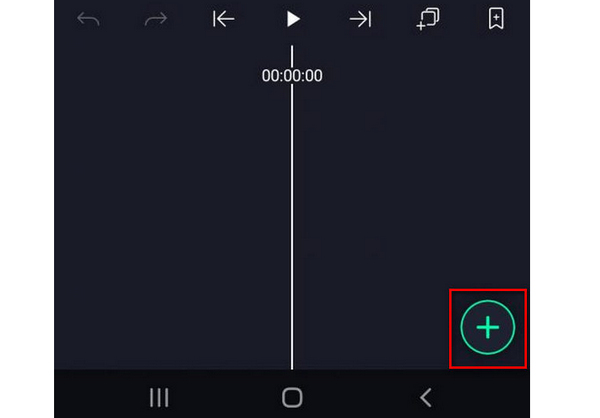
Étape 3Après avoir ajouté un fichier vidéo. Veuillez cliquer sur le Effets et aller à Ajouter un effet. Après cela, veuillez passer à la tache fonction et choisissez la affiler réglages. Pour corriger votre vidéo floue, veuillez utiliser les paramètres standard pour l'effet.
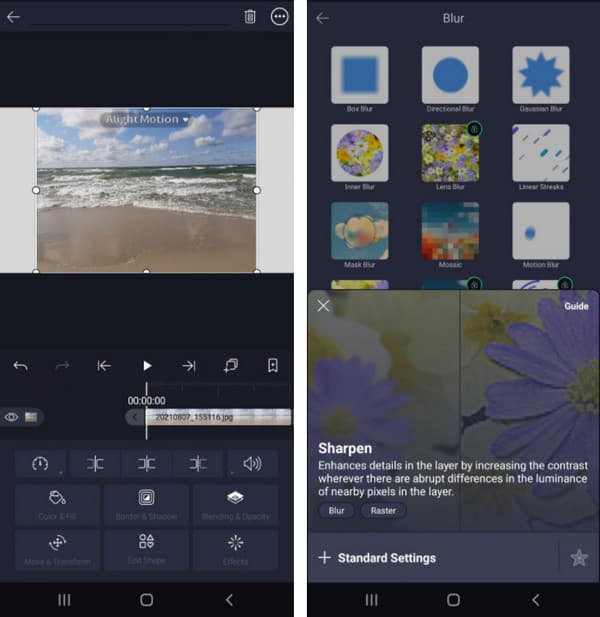
Étape 4Après cela, n'oubliez pas d'ajuster la force et le rayon d'affûtage lorsque vous déplacez les curseurs correspondants. Après, vous pouvez enregistrer la nouvelle sortie.
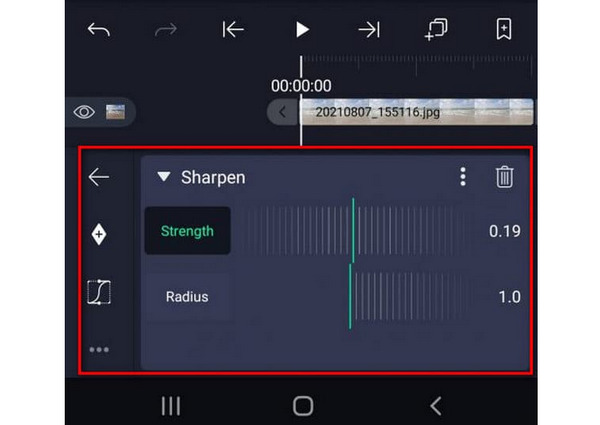
Partie 4. Tutoriel étape par étape sur la façon de réparer une vidéo floue sur iPhone
Alors que nous vous présentons les méthodes pour supprimer le flou d'une vidéo sur Android, nous vous proposons également le meilleur moyen de corriger une vidéo floue sur iPhone. C'est pourquoi nous recommandons fortement l'application la plus utile qui peut optimiser vos vidéos floues en fournissant des étapes simples sur la façon de l'utiliser. Alors, nous vous présentons le Éditeur vidéo inshot.
Étape 1Veuillez télécharger et lancer l'application sur votre appareil iPhone. Après cela, ajoutez le fichier vidéo que vous souhaitez corriger. Cliquez ensuite sur le Adapter bouton pour commencer à réparer une vidéo floue.
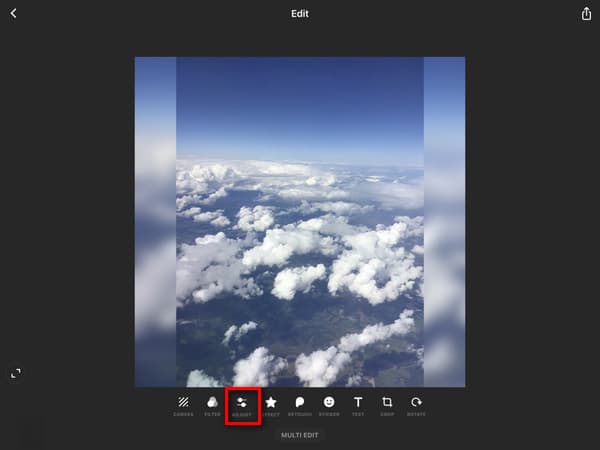
Étape 2En cliquant sur le Adapter bouton, il affichera les options. Ainsi, vous verrez la gamme complète des effets disponibles.
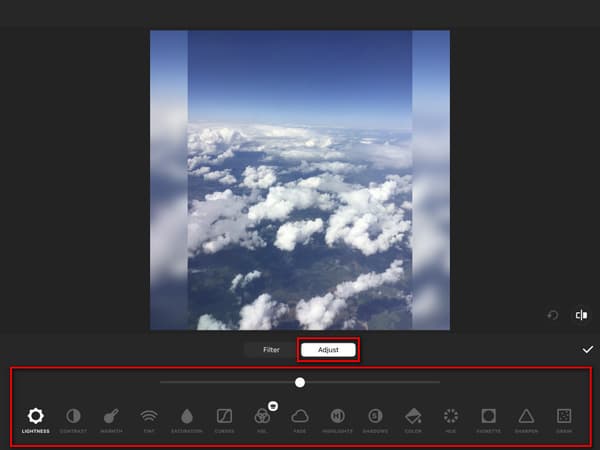
Étape 3Pour rendre complètement flou votre vidéo, veuillez sélectionner le affiler et réguler l'intensité de l'effet. Après cela, vous pouvez cliquer sur le ✔ pour appliquer les modifications et enregistrer la nouvelle sortie vidéo.
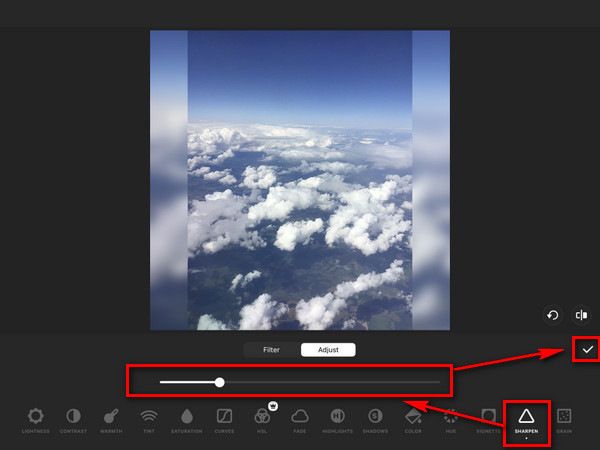
Partie 5. FAQ sur la façon de réparer les vidéos floues
Qu'est-ce qui rend les fichiers vidéo flous ?
Les fichiers vidéo deviennent flous lorsque vous effectuez un zoom avant ou que vous redimensionnez des séquences plus grandes que le fichier vidéo d'origine que vous avez enregistré. Mais il existe toujours un moyen d'effacer le flou de vos fichiers vidéo avec un contenu important. Et vous pouvez vous fier à cet article qui fournit diverses étapes pour supprimer le flou d'une vidéo sur différents appareils et systèmes d'exploitation.
Comment améliorer ou rehausser la qualité vidéo ?
Pour améliorer la qualité de votre vidéo, envisagez d'augmenter la résolution de la vidéo ; vous pouvez également ajuster la fréquence d'images, l'aspect, le codec, le rapport d'aspect et le débit binaire. Ensuite, réduisez le bruit vidéo et corrigez les vidéos tremblantes. Après cela, modifiez le contraste, la saturation, la luminosité, etc.
Quel est le meilleur logiciel pour corriger une vidéo floue ?
Nous vous recommandons fortement d'utiliser Tipard Convertisseur Vidéo Ultime. Ce logiciel peut rendre vos fichiers vidéo plus flous en produisant des sorties vidéo satisfaisantes. La bonne chose à propos de cet outil est qu'il offre un essai gratuit qui vous permet d'utiliser ses excellentes fonctionnalités parfaitement adaptées aux ordinateurs Windows et Mac.
Conclusion
Les outils ont-ils répondu à vos préoccupations en matière de correction d'une vidéo floue ? Si tel est le cas, vous pouvez désormais profiter de vos vidéos avec une excellente qualité. Alors, essayez-les directement pour voir leur efficacité et leur fiabilité. Ne vous inquiétez pas car nous vous assurons que nous vous avons fourni une information fiable sur les outils. De plus, n'oubliez pas de partager ces informations avec vos amis pour les aider.







